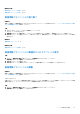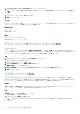Users Guide
Table Of Contents
- SupportAssist Enterprise バージョン 1.2 ユーザーズ ガイド
- 概要
- SupportAssist Enterprise をお使いになる前に
- ローカルシステムへの SupportAssist Enterprise のセットアップ
- リモートデバイスに対する SupportAssist Enterprise のセットアップ
- SupportAssist Enterprise の評価
- SupportAssist Enterprise インストール パッケージのダウンロード
- SupportAssist Enterprise のインストール、アップグレード、または SupportAssist Enterprise への移行
- SupportAssist Enterprise のインストールおよび使用のための最小要件
- SupportAssist Enterprise のインストール
- SupportAssist Enterprise のアップグレード
- SupportAssist Enterprise への移行
- 登録せずに SupportAssist Enterprise を使用する
- SupportAssist Enterprise の登録
- SELinux が有効のシステムのセットアップによるアラートの受信
- SupportAssist Enterprise ユーザーインタフェースを開く
- SupportAssist Enterprise へのログイン
- Enterprise SupportAssist からのログアウト
- デバイスの追加
- デバイス検出ルールの管理
- ケースとデバイスの表示
- 拡張機能の使用
- Device grouping(デバイスのグループ化)
- デバイス資格情報の管理
- SupportAssist Enterprise 機能の維持
- 電子メール通知の設定
- 収集の設定
- 収集の表示
- SupportAssist Enterprise を使用したシステム情報の収集と送信
- メンテナンスモードについて
- SupportAssist Enterprise のユーザーグループ
- SNMP の手動設定
- TechDirect での SupportAssist Enterprise アラートの管理
- その他の役立つ情報
- サーバのハードウェアの問題の監視
- OMSA の自動インストールまたは自動アップグレードのサポート
- SNMP の自動設定のサポート
- 詳細な検出
- デバイスの関連付け
- 関連付けビュー
- 接続されたストレージデバイスのハードウェア問題の検知
- Dell OEM サーバーのサポート
- Linux を実行するサーバでの Net-SNMP のインストール
- Linux を実行するサーバ上の SupportAssist Enterprise の sudo アクセスの設定
- SupportAssist Enterprise アプリケーションと SupportAssist サーバ間における正常な通信の確保
- SupportAssist Enterprise アプリケーションログへのアクセス
- イベントストーム処理
- 文脈依存のヘルプへのアクセス
- SupportAssist Enterprise 製品情報の表示
- SupportAssist Enterprise のアンインストール
- Dell PowerEdge サーバの世代の特定
- トラブルシューティング
- SupportAssist Enterprise のインストール
- SupportAssist Enterprise の登録
- SupportAssist Enterprise ユーザーインタフェースを開く
- SupportAssist Enterprise へのログイン
- デバイスを追加できない
- アダプタを追加できない
- リモートコレクタを追加できない
- 切断済み
- Importing multiple devices(複数のデバイスのインポート)
- OMSA がインストールされていません
- SNMP が設定されていません
- OMSA の新バージョンが使用可能です
- SNMP を設定できません
- SNMP 設定を検証できません
- OMSA をインストールできません
- OMSA バージョンを検証できない
- OMSA は、サポートされていません
- デバイスに到達できません
- システム情報を収集できません
- システム情報を収集するためのストレージ容量が不足しています
- コレクションをエクスポートできません
- システム情報を送信できません
- 認証に失敗しました
- システムイベントログのクリアに失敗しました
- メンテナンスモード
- 自動アップデート
- デバイス資格情報を編集できない
- ケースの自動作成
- スケジュールされたタスク
- SupportAssist Enterprise サービス
- ツールヒント
- その他のサービス
- セキュリティ
- SupportAssist Enterprise のユーザーインタフェース
- 付録(エラー コード)
- 関連文書およびリソース
6. 特定の発送に関連する任意の情報を 発送のメモ セクションに入力します。
メモ: デバイスを別の場所に移動する場合は、発送プリファランスと配送先情報がアップデートされていることを確認しま
す。
7. ブラジルのみ:CNPJ および IE 番号を入力します。
8. 適用 をクリックします。
次の手順
ディスパッチメモを入力した場合、ディスパッチメモをデフォルトグループに追加 の指示に従い、デフォルトグループに存在する
デバイスにディスパッチメモが適用されていることを確認します。
関連参照文献
登録 、p. 185
連絡先情報 、p. 220
関連タスク
SupportAssist Enterprise の登録 、p. 32
連絡先情報の表示とアップデート 、p. 109
ディスパッチメモをデフォルトグループに追加
このタスクについて
デフォルトでは、ディスパッチメモを除く、環境設定 > 連絡先情報 ページまたは、登録 ウィザードに提供するその他のすべてのデ
ィスパッチ環境設定が、デフォルト グループに存在するすべてのデバイスに適用されます。デフォルト グループに存在するすべて
のデバイスにディスパッチメモも適用されるようにするには、次の手順を実行する必要があります。
手順
1. デバイス をポイントして、デバイスグループの管理 をクリックします。
デバイスグループ ページが表示されます。
2. デフォルト のデバイスグループを選択します。
3. グループ処置の選択 リストで、連絡先の管理 を選択します。
連絡先の管理 ウィンドウが表示されます。
4. 設定 > 連絡先情報 ページで入力された連絡先情報を使用するには、デフォルトの使用 を選択します。
5. 保存 をクリックします。
プロキシ サーバーの設定
SupportAssist Enterprise がインストールされているサーバーがプロキシ サーバー経由でインターネットに接続されている場合は、
SupportAssist Enterprise でプロキシが設定されていることを確認する必要があります。プロキシ サーバーの設定が変更されるたび
に、プロキシ サーバーの設定が SupportAssist Enterprise で更新されていることも確認する必要があります。
前提条件
昇格した権限または管理者権限で SupportAssist Enterprise にログインしている必要があります。「SupportAssist Enterprise ユーザー
グループ」と「ユーザーへの昇格または管理者権限の付与」を参照してください。
手順
1. 設定 をポイント、プロキシ設定 をクリックします。
プロキシ設定 ページが表示されます。
2. プロキシ サーバーを使用する を選択します。
メモ: SupportAssist Enterprise は Windows NT LAN Manager(NTLM)、および基本的なプロキシ認証プロトコルをサポート
します。
110 SupportAssist Enterprise 機能の維持